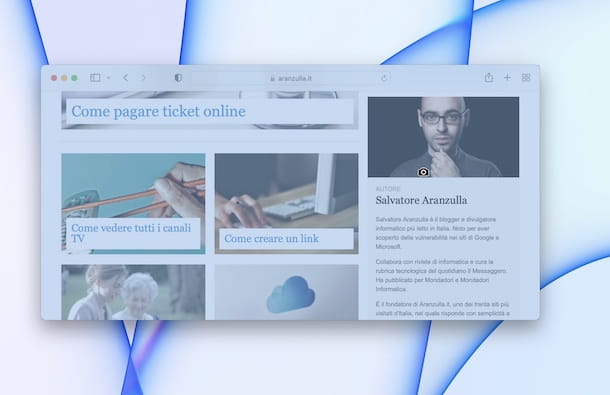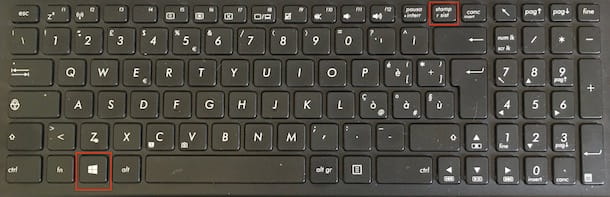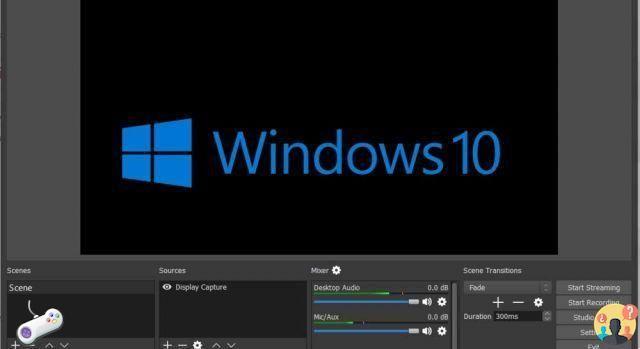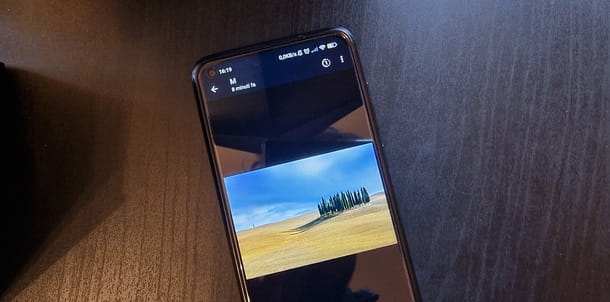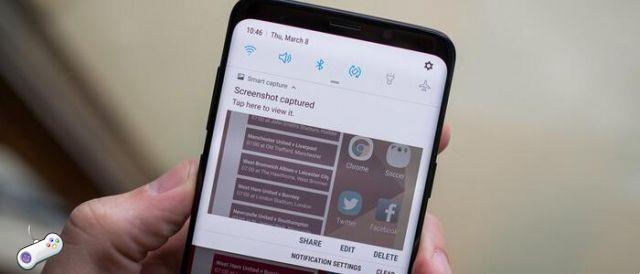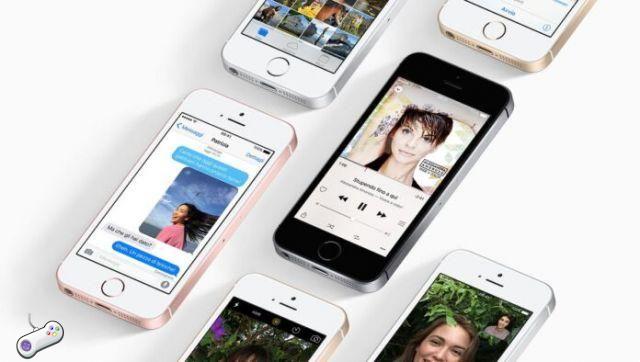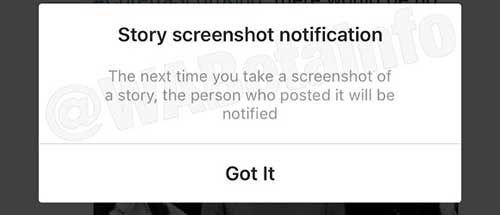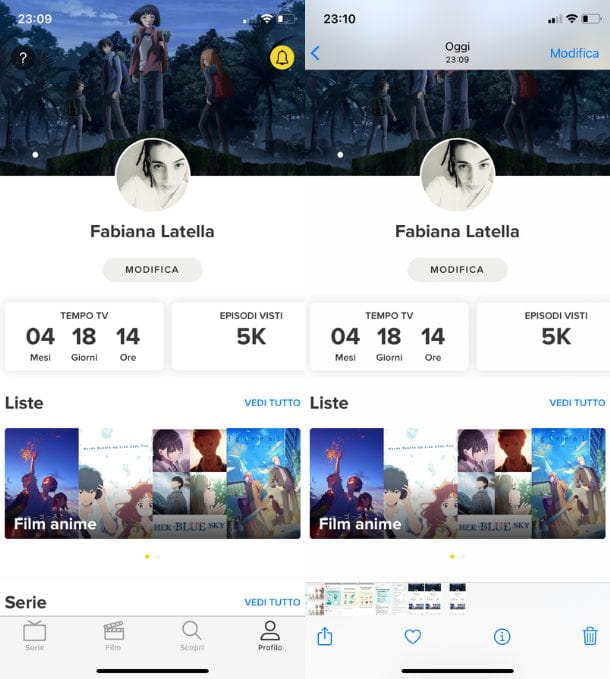Les smartphones nous permettent d'enfermer toute l'énorme variété du monde dans quelques centimètres d'écran : les pages web, les images et les vidéos défilent rapidement sous nos yeux, nous permettant de recueillir des informations sur n'importe quel aspect de notre vie. Dans certains cas, cependant, la gestion d'une telle quantité de données peut être difficile, et les outils traditionnels, tels que les signets ou les notes, peuvent être limités. Arrive alors une méthode aussi ancienne que l'histoire des ordinateurs, à savoir celle de capturer et de sauvegarder l'intégralité de l'écran de l'appareil, afin de pouvoir utiliser confortablement les données qu'il contient à un autre moment.
Sur les appareils Android d'aujourd'hui, cette fonctionnalité renvoie une image haute résolution de l'écran, qui est stockée sous la forme d'une photo commune. Cependant, les méthodes pour profiter de cette option varient selon les appareils que vous utilisez : vous savez, le monde Android est aussi beau parce qu'il est varié. Dans ce tutoriel, je me concentrerai exclusivement sur comment faire une capture d'écran avec un appareil huawei (smartphone, tablette ou ordinateur portable). J'affirme que, probablement, vous pourriez également adapter certaines des procédures décrites aux téléphones Honor (et aux appareils Android en général), mais n'accordez pas trop de poids à cette hypothèse.
index
- Appareils Huawei compatibles
- Comment faire une capture d'écran sur un téléphone ou une tablette Huawei
- Comment faire une capture d'écran sur Huawei PC
- Comment faire une capture d'écran vidéo sur Huawei
- Je ne peux pas prendre de captures d'écran Huawei
Appareils Huawei compatibles

Les procédures que je vais illustrer vous permettront de faire une capture d'écran avec n'importe quel appareil Huawei. Donc je parle de :
- Appareils mobiles Huawei – smartphones et tablettes avec système d'exploitation Android e lanceur EMUI, même s'ils ont la racine, dans la plupart des cas même ceux fabriqués par Honor, plus généralement ceux de la série P, mat, Y, G, La Nova e MediaPad;
- PC fabriqués par Huawei - je MateBook, pour être clair, ou des ordinateurs portables avec le système d'exploitation Windows 10 ;
Pour que les étapes décrites fonctionnent également pour vous, vous devez vous assurer que vous disposez d'un logiciels originaux, pas tiers ou moddé en bref.
Comment faire une capture d'écran sur un téléphone ou une tablette Huawei
Pour prendre une capture d'écran avec les appareils mobiles Huawei et Honor, vous pouvez suivre plusieurs chemins. Les plus utilisés sont cependant trois, tous plutôt simples et immédiats, mais qui demandent tout de même un peu d'attention.
Le premier que je suggère est le plus rapide et vous pouvez l'utiliser lorsque vous avez besoin de prendre une capture d'écran rapide de Huawei. Le second, cependant, offre des fonctionnalités spéciales, qui permettent de prendre une photo de l'écran de manière personnalisée. Lisez la suite pour comprendre de quoi je parle.
Combinaison de capture de photos EMUI

Le moyen le plus simple de prendre une capture d'écran avec un smartphone ou une tablette Huawei est via un séquence de touches par défaut et préréglé par le constructeur chinois lui-même (partagé cependant avec la grande majorité des fabricants de smartphones Android).
Si vous avez besoin de prendre rapidement une photo de l'écran du téléphone portable, maintenez simplement les touches enfoncées en même temps Volume bas e Puissance (sur mon smartphone, par exemple, ils sont côte à côte, mais sur d'autres modèles, ils peuvent être respectivement à gauche et à droite de l'écran).
Après quelques instants, un nouvel écran apparaît, dans lequel vous pouvez voir l'instantané que vous venez de faire. Vous pourrez même je vais éditer l'écranbien que d'une manière simple. L'image sera automatiquement enregistrée dans le Cartel Capture d'écran de la Galerie.
Geste Huawei pour prendre une photo de l'écran

Dans les mobiles et tablettes Huawei, il y a aussi quelques geste intelligent pour faire une capture d'écran.
Pour vérifier que le capture d'écran du geste est actif, suivez le chemin Paramètres > Assistance intelligente > Contrôle de mouvement. Ensuite, dans la rubrique "Coup de poing”, cochez cette option Écran intelligent c'est actif. Sinon, appuyez sur nom et activez-le en déplaçant le commutateur de gauche à droite.
Comme vous pouvez le voir, dans la partie supérieure de l'écran, vous sont également affichés des représentations des actions à effectuer. Ensuite, reproduisez ce mouvement en effectuant une taper deux fois avec une articulation, pour prendre une capture d'écran. Attention cependant : j'ai dit une jointure, pas deux. Tapoter avec deux jointuresen fait tu enregistrerais l'écran de votre Huawei.
Cependant, la capture d'écran sera enregistrée dans leCapture d'écran de l'album de la Galerie automatiquement.
Application pour faire des captures d'écran avec Huawei
La même fonction de capture qui est activée via la combinaison de touches (illustrée ci-dessus) est également accessible d'une autre manière : saisissez lezone de notification en balayant de haut en bas et, parmi les différentes icônes présentes, appuyez vers le haut capture d'écran. S'il n'est pas présent, appuyez sur leicône de crayon (ci-dessus) et ajoutez-le au menu.
Grâce à cette application Huawei, vous pouvez décider de partager immédiatement l'écran que vous venez de créer, de le modifier avec l'éditeur Huawei ou d'en créer un défilant. Cette dernière fonction est utile, par exemple, si vous avez besoin de faire une capture d'écran d'une page Web assez longue.
Il existe également d'autres applications tierces qui peuvent vous permettre d'exécuter captures d'écran continues, étendues ou personnalisées, peut-être pour ne capturer qu'une partie de l'écran ou pour modifier l'écran plus spécifiquement. Ci-dessous, je vais vous en montrer quelques-uns.
Capture d'écran Facile
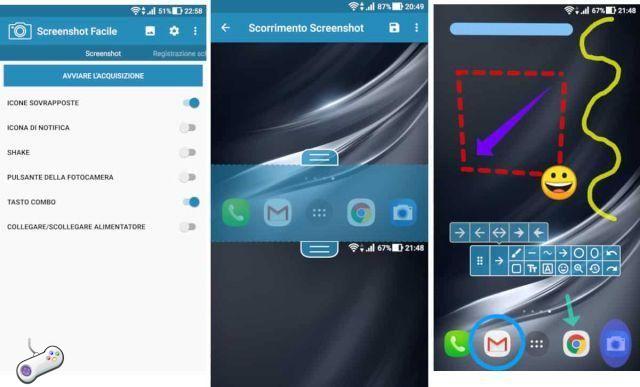
l'application Capture d'écran Facile fournit des fonctionnalités avancées pour la capture d'écran avec un téléphone ou une tablette Huawei ou Honor (et autres). C'est gratuit et vous pouvez le télécharger depuis cette adresse Play Store.
Une fois installé, il vous suffit de l'ouvrir, d'accorder des autorisations et de configurer ses options. Vous pouvez choisir entre les méthodes suivantes :
- Capture d'écran
- Enregistrement d'écran
- Capture d'écran de la page Web
- Faire défiler les captures d'écran
Une fois que vous avez parcouru les différents paramètres, appuyez sur le bouton bleu nommé Lancer l'acquisition. Suivez les instructions affichées à l'écran pour enregistrer et modifier la capture d'écran.
Captures d'écran privées
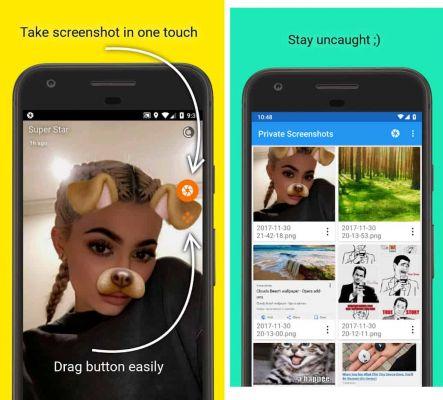
Ensuite, il existe une application différente de l'ordinaire, développée pour ceux qui aiment la vie privée. Captures d'écran privées, en fait, il est idéal pour prendre des captures d'écran avec un appareil mobile Huawei lorsque vous souhaitez masquer les captures des applications de messagerie ou que vous ne souhaitez pas enregistrer dans la galerie. C'est gratuit et vous pouvez l'installer via cette page Play Store.
Son fonctionnement est très simple : après la première ouverture, vous devrez accorder des autorisations, afin d'activer un bouton interactif sur l'écran. Par la suite, tout ce que vous avez à faire est d'ouvrir la fenêtre pour capturer et d'appuyer sur le bouton orange qui apparaît à l'écran.
La capture d'écran sera ensuite capturée et enregistrée de manière anonyme sur votre téléphone. Pour le voir, il suffit de toucher la notification Captures d'écran privées, ou dans tous les cas d'ouvrir l'application et de consulter la Galerie de clichés invisibles.
Comment faire une capture d'écran sur Huawei PC
C'est évidemment possible tarif lo capture d'écran col ordinateur Huawei. Ci-dessous, je vais vous montrer les méthodes les plus courantes, soit en appuyant sur un bouton du clavier, soit en utilisant un logiciel tiers.
Vous pourrez ainsi capturer des instantanés rapides et les imprimer si nécessaire, ou encore sauvegarder des parties de l'écran de manière personnalisée.
Combinaison de capture de photos du MateBook

I Huawei MateBook ils fonctionnent exactement comme n'importe quel autre PC avec Windows 10. Les captures d'écran, en fait, sont contrôlées par le système d'exploitation et sont également identiques sur les ordinateurs de bureau et portables produits par d'autres sociétés.
Pour prendre la capture d'écran avec le Huawei MateBook, il suffit donc d'appuyer sur le bouton Cachet (également connu sous le nom de PrtScn ou PrtScrn), pour profiter du mode Impr écran. Je vous ai déjà tout expliqué dans le guide dédié à comment faire une capture d'écran sur Windows 10.
Programmes pour prendre des captures d'écran sur PC Huawei
Sur les PC Huawei avec W10 OS, vous pouvez utiliser l'application Outil de biopsie, intégré par Microsoft, que vous trouverez en suivant le chemin Démarrer > Accessoires Windows.
Son fonctionnement est très intuitif : il suffit de choisir le mode de capture (plein écran, fenêtre ou à main levée) et appuyez sur le bouton nouveau. Une fois l'écran terminé, vous pouvez décider comment l'enregistrer ou s'il faut apporter de petites modifications avec un éditeur interne.
Bien qu'il s'agisse d'une application valide, vous devez savoir qu'il existe également des alternatives tierces plus avancées pour capturer l'écran avec Huawei PC. Celui qui pourrait vous convenir, je vous le présente ci-dessous.
Greenshot
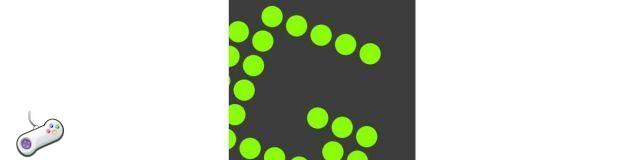
Greenshot est une application de bureau open source, distribuée sous licence GPL ici. C'est plus qu'une application de capture d'écran, car elle offre des paramètres très avancés, y compris le Reconnaissance OCR (mais uniquement via Microsoft Document Image) et une intégration en tant que plug-in dans Microsoft Office et Internet Explorer ainsi qu'un éditeur d'images très avancé et une multitude d'autres services, qu'il serait trop long d'énumérer ici.
Une fois que vous démarrez Greenshot, cependant, ce programme il remplacera complètement les fonctions standard de la commande clavier. Ensuite, en appuyant sur la touche Cachet, vous verrez apparaître le menu de l'application vous demandant comment procéder.
Une particularité de Greenshot, c'est que il capture également le curseur de la souris, contrairement aux fonctions système.
Comment faire une capture d'écran vidéo sur Huawei
Parfois, une image ne suffit pas : si l'on veut sauvegarder une procédure, par exemple, il faudrait avoir une vidéo des opérations effectuées à l'écran, pas une simple photo. Donc c'est possible capturer une capture d'écran vidéo avec les smartphones, tablettes et PC Huawei ? Bien sûr que oui! Maintenant, je vais vous montrer comment procéder.
Enregistrement d'écran des tablettes et smartphones Huawei
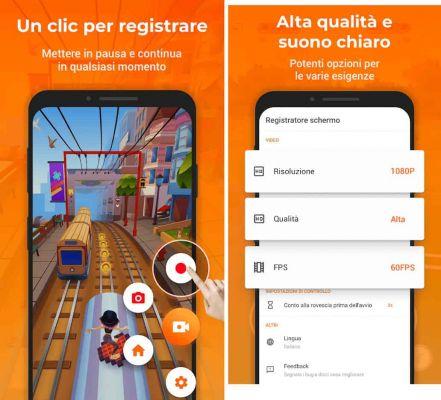
Étrange mais vrai, tous les smartphones Huawei ou Honor ne permettent pas d'enregistrer l'écran sans applications tierces. Dans certains, il est possible d'exploiter le même combinaison de touches proposé ci-dessus, que, si pressé plus longtemps, vous permet de capturer l'écran vidéo.
Si votre smartphone ne dispose pas de cette fonctionnalité, vous pouvez toujours installer une application tierce comme XEnregistreur, téléchargeable gratuitement depuis cette section du Play Store.
Une fois lancée, l'application vous demandera d'accéder à votre pellicule, évidemment pour pouvoir y enregistrer des vidéos. Son mécanisme n'étant pas intégré au système, mais constituant un service supplémentaire, il restera actif en arrière-plan, situation qu'il vous sera demandé d'autoriser au premier lancement (les paramètres s'ouvriront automatiquement et vous devrez activer l'autorisation pour "déplacer" vers d'autres applications, c'est-à-dire pour rester visible grâce à une petite icône flottante, présente sur le côté droit de l'écran).
Attention cependant : pour toutes ces raisons, XRecorder cela peut ralentir votre appareil, ou même modifier partiellement l'effet visuel de certaines applications, sans changer leur fonctionnalité globale. Une caractéristique franchement paradoxale de cette application est que, justement parce qu'elle n'est pas intégrée, elle n'a pas de contact direct avec le périphérique audio de l'appareil : en pratique, lorsque vous enregistrez l'écran, le microphone s'activera également, de sorte que vous enregistrerez dans la vidéo non seulement l'audio provenant éventuellement du téléphone mobile, comme celui d'une vidéo en cours de lecture (qui de toute façon sera perturbée car acquise via le microphone), mais également tous les bruits environnants, y compris votre respiration ou, éventuellement, vos paroles.
Pour démarrer l'enregistrement, appuyez simplement sur la touche bouton d'enregistrement placé sur le côté de l'écran. LE vidéos enregistrées sera accessible à la fois depuis l'application et le galerie, où ils sont enregistrés dans une section spéciale.
La qualité de la vidéo n'est pas excellente, et est en tout cas inférieure à celle de la résolution de l'écran ; de plus, selon le modèle de téléphone mobile, la taille de la vidéo peut être considérable.
Enregistrement de l'écran du PC Huawei

Comme je vous l'ai déjà dit pour l'écran photographique du PC Huawei, également en ce qui concerne la capture vidéo du MateBook, puisqu'il a installé Windows 10, il suffit d'utiliser un programme tiers pour gérer cette fonctionnalité.
Par exemple, vous pourriez utiliser CamStudio, distribué sous licence GPL à cette adresse. L'application est en anglais, mais absolument intuitive.
Pour enregistrer un écran vidéo avec votre PC Huawei (uniquement au format AVI, mais d'excellente qualité), cliquez simplement sur le bouton rouge que vous trouvez sur l'écran principal de l'application. Au lieu de cela, depuis le menu "Région”, vous pouvez choisir quoi enregistrer, que ce soit tout l'écran ou juste une partie de celui-ci. Comme vous pouvez le voir, c'est une solution très rapide.
Le problème, encore une fois, est le taille du fichier de sortie: seulement 5 secondes d'enregistrement peuvent occuper (selon la taille de l'écran) plus de 200 Mo d'espace disque. Il vous appartiendra alors de le compresser ou au contraire de le découper pour l'adapter à vos besoins.
Je ne peux pas prendre de captures d'écran Huawei
Si avec tous les conseils que je viens de te donner vous avez échoué pour prendre un instantané avec votre appareil Huawei, ou en tout cas pour enregistrer la vidéo de l'écran, vous devez vérifier que vous disposez de l'un des modèles compatibles que j'ai insérés dans l'argument initial.
Si vous avez un appareil Huawei pris en charge et que la combinaison de touches ne fonctionne peut-être pas, essayez d'utiliser unapplication pour faire des captures d'écran. Si votre appareil tombe en panne ou redémarre, essayez un libérer de l'espace et de fermer certains des applications exécutées en arrière-plan. En effet, il se peut que les composants matériels (principalement le CPU et la RAM) demandent un peu "d'efforts" pour traiter votre requête.